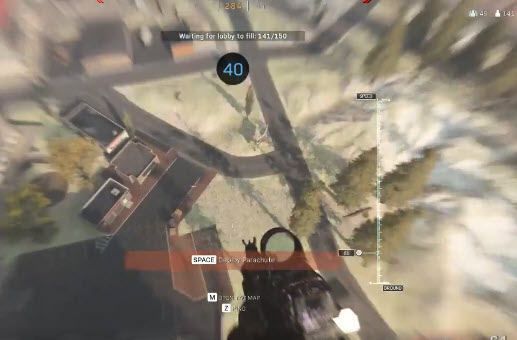
Jeśli chcesz rozwiązać problem migotania w Warzone, dobrze trafiłeś. Ten post zebrał dla Ciebie wszystkie działające poprawki.
Zanim spróbujesz jakichkolwiek skomplikowanych poprawek, możesz chcieć dać Alt + Tab próba. Ten prosty skrót pomógł niektórym graczom rozwiązać problem z migotaniem.
W jaki sposób : naciśnij Alt + Tab i poczekaj, aż ekran załaduje okna. Następnie wróć do gry.
Jeśli to nie działa, wypróbuj poniższe rozwiązania. Nie musisz ich wszystkich próbować; po prostu idź w dół listy, aż znajdziesz ten, który Ci odpowiada.
Wypróbuj te poprawki
- Poprawka 1: Zaktualizuj sterowniki
- Poprawka 2: Zmień kształt minimapy
- Poprawka 3: Zainstaluj ponownie moduły cieniujące i wyczyść pamięć podręczną
- Rozwiązanie 4: Zmień ustawienia NVIDIA
- Sposób 5: Zainstaluj stary sterownik
Poprawka 1: Zaktualizuj sterowniki
Upewnij się, że wszystkie sterowniki są zaktualizowane. Możesz pomyśleć, że zaktualizowałeś sterownik graficzny, ale to nie wystarczy. Podczas grania używanych jest wiele sterowników, a większość z nich nie będzie regularnie aktualizowana za pomocą witryny Windows Update. Przestarzały lub uszkodzony sterownik może być przyczyną problemów z awariami, opóźnieniami lub migotaniem.
Możesz aktualizować sterowniki pojedynczo za pośrednictwem oficjalnej strony producenta ręcznie lub zaktualizować wszystkie sterowniki przez Łatwy kierowca za pomocą 2 kliknięć.
Łatwy kierowca automatycznie rozpozna Twój system i znajdzie dla niego odpowiedni sterownik. Nie musisz dokładnie wiedzieć, jaki system działa na Twoim komputerze, nie musisz ryzykować pobierania i instalowania złego sterownika oraz nie musisz się martwić o popełnienie błędu podczas instalacji.
- Uruchom Driver Easy i kliknij Skanuj teraz przycisk. Driver Easy przeskanuje komputer i wykryje problemy ze sterownikami.

- Kliknij Aktualizacja obok sterownika, aby automatycznie pobrać poprawną wersję tego sterownika, a następnie możesz go ręcznie zainstalować (możesz to zrobić w wersji BEZPŁATNEJ).
Lub kliknij Aktualizuj wszystko aby automatycznie pobrać i zainstalować poprawną wersję Wszystko brakujące lub nieaktualne sterowniki w systemie. (Wymaga to Wersja Pro który zapewnia pełne wsparcie i 30-dniową gwarancję zwrotu pieniędzy. Zostaniesz poproszony o uaktualnienie po kliknięciu Aktualizuj wszystko.)
 Wersja Pro Driver Easy pochodzi z pełnym wsparciem technicznym.
Wersja Pro Driver Easy pochodzi z pełnym wsparciem technicznym. - Kliknij Opcje u dołu ekranu.
- Przejdź do ogólny patka.
- Przewiń w dół do SKÓRA . Zmień kształt minimapy na Kwadrat .

- Wróć do gry i sprawdź.
- Kliknij Opcje u dołu ekranu.
- w Grafika przewiń w dół i kliknij Uruchom ponownie instalację shaderów .

- Kliknij URUCHOM PONOWNIE .

- Po zakończeniu procesu uruchom ponownie grę, aby to sprawdzić. Jeśli nadal miga, przejdź do następnego kroku.
- Zamknij całkowicie wszystkie programy Blizzarda.
- naciskać Ctrl + Shift + Esc razem, aby otworzyć Menadżer zadań .
- Kliknij Procesy patka. Wybierz Battle.net i kliknij Zakończ zadanie .

- naciskać Klawisz Windows + R aby otworzyć pole Uruchom.
- Rodzaj %dane programu% i naciśnij Wchodzić .

- Usuń Rozrywka Blizzarda folder całkowicie.
- Zrestartuj Battle.net i uruchom ponownie grę.
- Kliknij prawym przyciskiem pulpit Windows i wybierz Panel sterowania NVIDIA w menu podręcznym.
- Kliknij Zarządzaj ustawieniami 3D w lewym panelu.
- Znajdować Antyaliasing – tryb na prawym panelu zmień ustawienie na Wyłączony .
- Kliknij Dostosuj ustawienia kolorów pulpitu na lewym panelu. Upewnij się, że wszystkie ustawienia są ustawione na domyślne.
- Uruchom ponownie komputer i ponownie uruchom grę.
- Na klawiaturze naciśnij Wygraj+R (klawisz z logo Windows i klawisz R) w tym samym czasie, aby wywołać pole Uruchom.
- Rodzaj devmgmt.msc i naciśnij Wchodzić aby otworzyć okno Menedżera urządzeń.

- Kliknij dwukrotnie Karty graficzne, aby rozwinąć kategorię. Kliknij prawym przyciskiem myszy kartę graficzną NVIDIA zainstalowaną na komputerze, a następnie wybierz Odinstaluj urządzenie (w niektórych przypadkach może to być Odinstaluj ).

- W oknie dialogowym Potwierdź dezinstalację wybierz Usuń oprogramowanie sterownika dla tego urządzenia pole wyboru, a następnie kliknij Odinstaluj .

- Przejdź do strony pobierania sterowników NVIDIA .
- Wprowadź informacje w polu zgodnie z wersją systemu i modelem karty graficznej. W moim przypadku na moim komputerze działa 64-bitowy Windows 10, a moja karta graficzna to NVIDIA GeForce GT 640, więc informacje w polu wpisuję w następujący sposób:

- Nie wybieraj najnowszego sterownika, wybierz starszy.
- Postępuj zgodnie z instrukcjami wyświetlanymi na ekranie, aby pobrać sterownik.
- Kliknij dwukrotnie pobrany plik i postępuj zgodnie z instrukcjami wyświetlanymi na ekranie, aby zainstalować sterownik.
- Uruchom ponownie komputer i ponownie uruchom grę.
Jeśli potrzebujesz pomocy, prosimy o kontakt Zespół wsparcia Driver Easy w .
Uruchom ponownie komputer, aby zmiany zaczęły obowiązywać.
Poprawka 2: Zmień kształt minimapy
Jeśli minimapa migotała i wyświetlała się wielokrotnie w każdej grze po ponownym uruchomieniu, wybranie kwadratowej minimapy może rozwiązać problem.
Jeśli to nie działa, przejdź do następnej poprawki.
Poprawka 3: Zainstaluj ponownie moduły cieniujące i wyczyść pamięć podręczną
Wielu graczy udowodniło, że ponowne zainstalowanie shaderów i wyczyszczenie pamięci podręcznych może rozwiązać problem z migotaniem tekstur. Postępuj zgodnie z instrukcjami, aby rozwiązać problem.
Nie masz szczęścia z tą poprawką? Wypróbuj następny.
Rozwiązanie 4: Zmień ustawienia NVIDIA
Panel sterowania NVIDIA pozwala dostroić grafikę w grze. W przypadku problemów wizualnych możesz zmienić ustawienia panelu sterowania NVIDIA, aby rozwiązać problem.
Jeśli to nie działa, lepiej podążaj naprawić 5 zainstalować stary sterownik NVIDIA.
Sposób 5: Zainstaluj stary sterownik
Jeśli Twój komputer ma kartę graficzną NVIDIA, ta poprawka może Ci pomóc. Wielu użytkowników wskazało, że jest to dla nich jedyna działająca poprawka.
Mam nadzieję, że to wszystko naprawisz! Jeśli masz pytania lub sugestie, możesz zostawić komentarz poniżej. Jeśli masz inne działające poprawki, podziel się nimi z nami! Doceniamy twoją pomoc!

















